Samsung SCH-R350ZAAMTR, SCH-R350WRAMTR User Manual
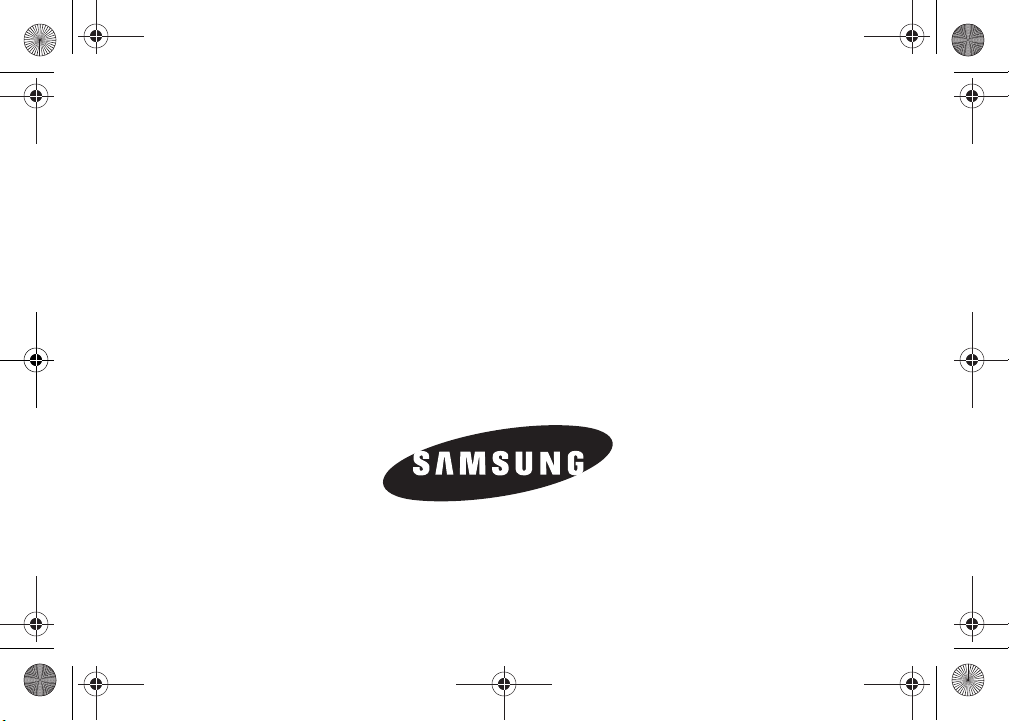
r350.book Page i Thursday, November 5, 2009 2:50 PM
Serie SCH-R350
TELÉFONO MÓVIL
PORTÁTIL DE BANDA TRIPLE
Por favor lea este manual antes de usar el
teléfono y consérvelo para consultarlo en el futuro.
Manual del usuario
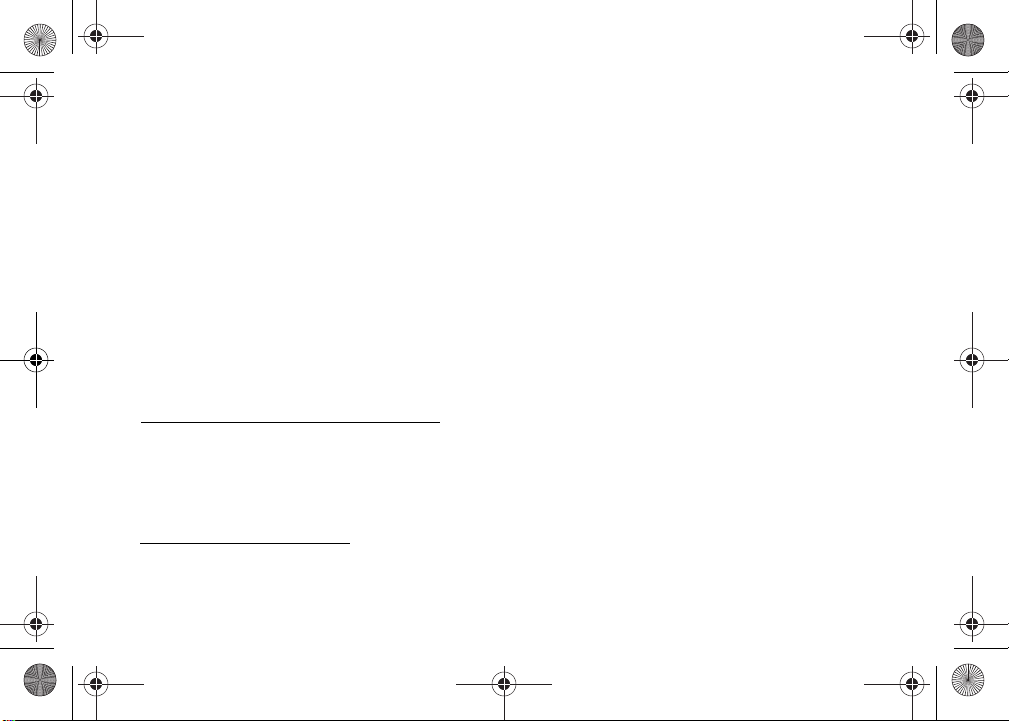
r350.book Page ii Thursday, November 5, 2009 2:50 PM
Propiedad intelectual
Toda la propiedad intelectual, según se describe a continuación, ya sea propiedad de Samsung o que de otra forma pertenezca a Samsung o
a sus proveedores respectivos, que esté relacionada con el teléfono SAMSUNG, incluida, entre otros, los accesorios, las piezas o el software
relacionados con el mismo (el "Sistema del teléfono"), es propiedad de Samsung y está protegida bajo las leyes federales, estatales y las
disposiciones de tratados internacionales. La propiedad intelectual incluye, entre otros, las invenciones (que puedan o no patentarse), las
patentes, los secretos comerciales, derechos de autor, software, los programas de cómputo y la documentación conexa y demás obras de
autoría. Queda prohibido infringir o contravenir de cualquier otra forma los derechos obtenidos en virtud de la propiedad intelectual.
Además, usted se compromete a no modificar, preparar obras derivadas, realizar la ingeniería inversa, descompilar, desensamblar, ni de
otra forma tratar de crear código fuente a partir del software (ni tampoco intentar lo antes indicado). A usted no se le transfiere ni derecho ni
título alguno de propiedad sobre la propiedad intelectual. SAMSUNG y sus proveedores retienen todos los derechos aplicables a la Propiedad
intelectual.
Samsung Telecommunications America (STA), LLC
Oficina central: Centro de atención a clientes:
1301 E. Lookout Drive 1000 Klein Rd.
Richardson, TX 75082 Plano, TX 75074
Tel. sin costo: 1.888.987.HELP (4357)
Dirección de Internet: http://www.samsungusa.com
©
2009 Samsung Telecommunications America, LLC es una marca comercial registrada de Samsung Electronics America, Inc. y sus
entidades relacionadas.
¿Tiene alguna pregunta sobre su teléfono móvil Samsung?
Para obtener información y asistencia las 24 horas del día, ofrecemos un nuevo sistema de preguntas frecuentes y ARS (Sistema de
Respuestas Automáticas) en:
www.samsungtelecom.com/support
GH68-25489A
R350.02_CK03_CB_110509_F7

r350.book Page iii Thursday, November 5, 2009 2:50 PM
Impreso en Corea.
®
, VSuite™ , T9® Text Input, y el logotipo de Nuance son marcas comerciales o marcas comerciales registradas de Nuance
Nuance
Communications, Inc. o sus afiliados en los Estados Unidos y/u otros países.
La palabra marca Bluetooth®, su logotipo (el "diseño de la B" estilizada) y la marca comercial combinada (la palabra marca Bluetooth y el
"diseño de la B" estilizada) son marcas comerciales registradas y propiedad exclusiva de Bluetooth SIG.
TM
microSD
Openwave
Loopt
Windows
y el logotipo de microSD son marcas comerciales registradas de SD Card Association.
®
es una marca comercial registrada de Openwave, Inc.
®
es una marca comercial registrada de Loopt, Inc.
®
es una marca comercial registrada de Microsoft Corporation en los Estados Unidos y/u otros países.
Descargo de responsabilidad de las garantías; exclusión de responsabilidad
EXCEPTO SEGÚN SE ESTABLECE EN LA GARANTÍA EXPLÍCITA QUE APARECE EN LA PÁGINA DE GARANTÍA INCLUIDA CON EL PRODUCTO, EL
COMPRADOR ADQUIERE EL PRODUCTO "TAL CUAL" Y SAMSUNG NO OFRECE GARANTÍA EXPLÍCITA NI IMPLÍCITA DE ABSOLUTAMENTE
NINGÚN TIPO CON RESPECTO AL PRODUCTO, INCLUIDA, ENTRE OTRAS, LA DE CONDICIONES APTAS PARA LA VENTA O LA DE QUE EL
PRODUCTO SE ADAPTA A LOS FINES O USOS ESPECÍFICOS PARA LOS QUE SE ADQUIRIÓ; EL DISEÑO, LA CONDICIÓN O CALIDAD DEL
PRODUCTO; EL DESEMPEÑO DEL PRODUCTO; LA MANO DE OBRA DEL PRODUCTO O DE LOS COMPONENTES CONTENIDOS EN EL MISMO;
NI LA DE CUMPLIMIENTO CON LOS REQUISITOS DE LEY, NORMA, ESPECIFICACIÓN O CONTRATO ALGUNO RELACIONADOS CON EL
PRODUCTO. NADA DE LO CONTENIDO EN EL MANUAL DE INSTRUCCIONES DEBERÁ INTERPRETARSE COMO QUE SE OTORGA UNA
GARANTÍA EXPLÍCITA O IMPLÍCITA DE ABSOLUTAMENTE NINGÚN TIPO CON RESPECTO AL PRODUCTO. ADEMÁS, SAMSUNG NO SE HACE
RESPONSABLE POR NINGÚN DAÑO DE NINGÚN TIPO QUE RESULTE DE LA COMPRA O EL USO DEL PRODUCTO O QUE SURJA DEL
INCUMPLIMIENTO DE LA GARANTÍA EXPLÍCITA, INCLUIDOS LOS DAÑOS INCIDENTALES, ESPECIALES O RESULTANTES NI POR LA PÉRDIDA
DE GANANCIAS O BENEFICIOS ESPERADOS.
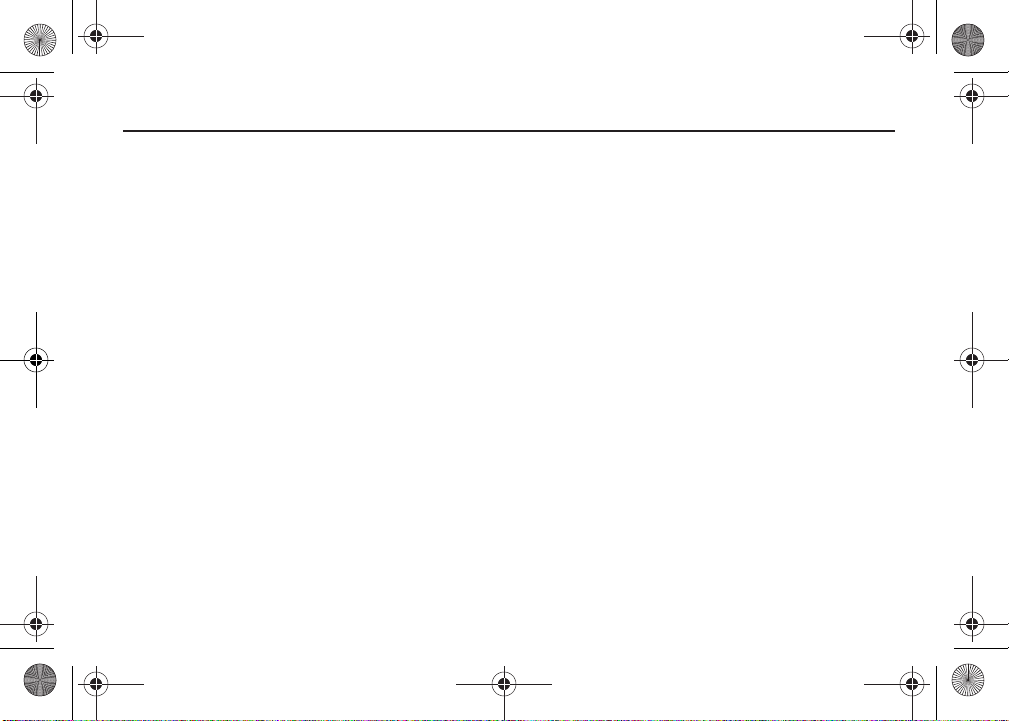
r350.book Page 1 Thursday, November 5, 2009 2:50 PM
Contenido
Sección 1: Cómo empezar ..............................................4
Explicación de este manual del usuario . . . . . . . . . . . . . . . . . .4
Instalación de la batería . . . . . . . . . . . . . . . . . . . . . . . . . . . . . . 4
Carga de la batería . . . . . . . . . . . . . . . . . . . . . . . . . . . . . . . . . . 5
Activación del teléfono . . . . . . . . . . . . . . . . . . . . . . . . . . . . . . . 6
Tarjeta de memoria (opcional) . . . . . . . . . . . . . . . . . . . . . . . . .8
Sección 2: Explicación del teléfono ............................... 9
Las funciones del teléfono . . . . . . . . . . . . . . . . . . . . . . . . . . . . 9
Vistas laterales del teléfono . . . . . . . . . . . . . . . . . . . . . . . . . . . 9
Vista delantera del teléfono . . . . . . . . . . . . . . . . . . . . . . . . . . . 10
Vista posterior del teléfono . . . . . . . . . . . . . . . . . . . . . . . . . . .11
Teclas de comando . . . . . . . . . . . . . . . . . . . . . . . . . . . . . . . .12
Introducción de texto . . . . . . . . . . . . . . . . . . . . . . . . . . . . . . . 13
Explicación de los componentes de la Pantalla . . . . . . . . . . . .14
Los modos del teléfono . . . . . . . . . . . . . . . . . . . . . . . . . . . . . . 16
Sección 3: Funciones de las llamadas ........................19
Realización de una llamada . . . . . . . . . . . . . . . . . . . . . . . . . .19
Contestación de una llamada . . . . . . . . . . . . . . . . . . . . . . . . . 22
Llamadas . . . . . . . . . . . . . . . . . . . . . . . . . . . . . . . . . . . . . . . . 25
Sección 4: Navegación por los menús ........................28
Navegación por los menús . . . . . . . . . . . . . . . . . . . . . . . . . . . 28
Uso de los accesos directos . . . . . . . . . . . . . . . . . . . . . . . . . . 28
Iconos de accesos directos . . . . . . . . . . . . . . . . . . . . . . . . . . . 28
Uso del panel de información . . . . . . . . . . . . . . . . . . . . . . . . . 28
1
Sección 5: Explicación de los contactos ..................... 29
Contactos . . . . . . . . . . . . . . . . . . . . . . . . . . . . . . . . . . . . . . . . 29
Búsqueda de una entrada en los contactos . . . . . . . . . . . . . . 30
Adición de una entrada nueva a los contactos . . . . . . . . . . . . 31
Edición de una entrada de contactos . . . . . . . . . . . . . . . . . . . 32
Almacenamiento de un número después de una llamada . . . . 34
Marcación rápida . . . . . . . . . . . . . . . . . . . . . . . . . . . . . . . . . . 36
Grupos de contactos . . . . . . . . . . . . . . . . . . . . . . . . . . . . . . . 37
Eliminación de una entrada de los contactos . . . . . . . . . . . . . 39
Metro411 . . . . . . . . . . . . . . . . . . . . . . . . . . . . . . . . . . . . . . . . 39
Descarga de Metro411 . . . . . . . . . . . . . . . . . . . . . . . . . . . . . . 39
Información de la memoria . . . . . . . . . . . . . . . . . . . . . . . . . . . 40
Sección 6: @metro ....................................................... 41
Acceso a @metro (Tienda móvil) . . . . . . . . . . . . . . . . . . . . . . 41
Sección 7: Mensajes .................................................... 42
Tipos de mensajes . . . . . . . . . . . . . . . . . . . . . . . . . . . . . . . . . 42
Creación y envío de mensajes de texto . . . . . . . . . . . . . . . . . . 42
Recepción de mensajes de texto . . . . . . . . . . . . . . . . . . . . . . 43
Enviar mensajes con imagen en modo de cámara . . . . . . . . . 43
Envío de mensajes con imagen desde el modo
de espera . . . . . . . . . . . . . . . . . . . . . . . . . . . . . . . . . . . . . 45
Recepción de mensajes con imagen . . . . . . . . . . . . . . . . . . . 47
Email (Correo electrónico) . . . . . . . . . . . . . . . . . . . . . . . . . . . 48
IM . . . . . . . . . . . . . . . . . . . . . . . . . . . . . . . . . . . . . . . . . . . . . 48

r350.book Page 2 Thursday, November 5, 2009 2:50 PM
Buzones de mensajes . . . . . . . . . . . . . . . . . . . . . . . . . . . . . . 48
Borrado de mensajes . . . . . . . . . . . . . . . . . . . . . . . . . . . . . . . 52
Ajustes de mensajes . . . . . . . . . . . . . . . . . . . . . . . . . . . . . . . 53
Sección 8: MetroWEB ................................................... 55
MetroWEB . . . . . . . . . . . . . . . . . . . . . . . . . . . . . . . . . . . . . . . 55
Inicio de MetroWEB . . . . . . . . . . . . . . . . . . . . . . . . . . . . . . . . 55
Uso de MetroWEB . . . . . . . . . . . . . . . . . . . . . . . . . . . . . . . . . 55
Uso de enlaces . . . . . . . . . . . . . . . . . . . . . . . . . . . . . . . . . . . 56
Cómo funcionan las teclas de MetroWEB . . . . . . . . . . . . . . . . 56
Sección 9: Loopt® ........................................................57
Acceso a Loopt . . . . . . . . . . . . . . . . . . . . . . . . . . . . . . . . . . . 57
Descarga de Loopt . . . . . . . . . . . . . . . . . . . . . . . . . . . . . . . . . 57
Sección 10: SVC de voz ................................................58
Opciones de SVC de voz . . . . . . . . . . . . . . . . . . . . . . . . . . . . . 58
Comandos de voz . . . . . . . . . . . . . . . . . . . . . . . . . . . . . . . . . . 58
Configuración de voz . . . . . . . . . . . . . . . . . . . . . . . . . . . . . . . 59
Sección 11: Cámara .....................................................62
Tomar fotos . . . . . . . . . . . . . . . . . . . . . . . . . . . . . . . . . . . . . . 62
Tomar fotos (fotos individuales) . . . . . . . . . . . . . . . . . . . . . . . 62
Apuntar, hacer clic y enviar fotos y videos . . . . . . . . . . . . . . . 63
Componentes de pantalla . . . . . . . . . . . . . . . . . . . . . . . . . . . . 64
Guardar fotos . . . . . . . . . . . . . . . . . . . . . . . . . . . . . . . . . . . . . 66
Opciones de la cámara . . . . . . . . . . . . . . . . . . . . . . . . . . . . . . 66
Configuración de la cámara . . . . . . . . . . . . . . . . . . . . . . . . . . 68
Ajustes de la cámara . . . . . . . . . . . . . . . . . . . . . . . . . . . . . . . 70
La galería de fotos . . . . . . . . . . . . . . . . . . . . . . . . . . . . . . . . . 70
Sección 12: Multimedia ...............................................72
Acceso a multimedia . . . . . . . . . . . . . . . . . . . . . . . . . . . . . . . 72
Uso de la galería Mis imágenes . . . . . . . . . . . . . . . . . . . . . . . 72
Uso del reproductor de música . . . . . . . . . . . . . . . . . . . . . . . 73
Uso de la galería Mis timbres . . . . . . . . . . . . . . . . . . . . . . . . . 76
Sección 13: Herramientas ............................................ 78
Acceso a las herramientas del teléfono . . . . . . . . . . . . . . . . . 78
Bluetooth . . . . . . . . . . . . . . . . . . . . . . . . . . . . . . . . . . . . . . . . 78
Calendario . . . . . . . . . . . . . . . . . . . . . . . . . . . . . . . . . . . . . . . 80
Bloc de notas . . . . . . . . . . . . . . . . . . . . . . . . . . . . . . . . . . . . 82
Alarma . . . . . . . . . . . . . . . . . . . . . . . . . . . . . . . . . . . . . . . . . 83
Hora mundial . . . . . . . . . . . . . . . . . . . . . . . . . . . . . . . . . . . . . 85
Calculadora . . . . . . . . . . . . . . . . . . . . . . . . . . . . . . . . . . . . . . 86
Cronómetro . . . . . . . . . . . . . . . . . . . . . . . . . . . . . . . . . . . . . . 86
Convertidor . . . . . . . . . . . . . . . . . . . . . . . . . . . . . . . . . . . . . . 87
Calculadora de propinas . . . . . . . . . . . . . . . . . . . . . . . . . . . . 89
Sección 14: Cambio de los ajustes .............................. 90
Acceso a los ajustes del teléfono . . . . . . . . . . . . . . . . . . . . . . 90
Ubicación . . . . . . . . . . . . . . . . . . . . . . . . . . . . . . . . . . . . . . . 90
Ajustes de pantalla . . . . . . . . . . . . . . . . . . . . . . . . . . . . . . . . 90
Ajustes de sonido . . . . . . . . . . . . . . . . . . . . . . . . . . . . . . . . . 93
Ajustes de llamadas . . . . . . . . . . . . . . . . . . . . . . . . . . . . . . . 94
Ajustes de teléfono . . . . . . . . . . . . . . . . . . . . . . . . . . . . . . . . 97
Información de la memoria . . . . . . . . . . . . . . . . . . . . . . . . . 103
Teléfono . . . . . . . . . . . . . . . . . . . . . . . . . . . . . . . . . . . . . . . 105
2
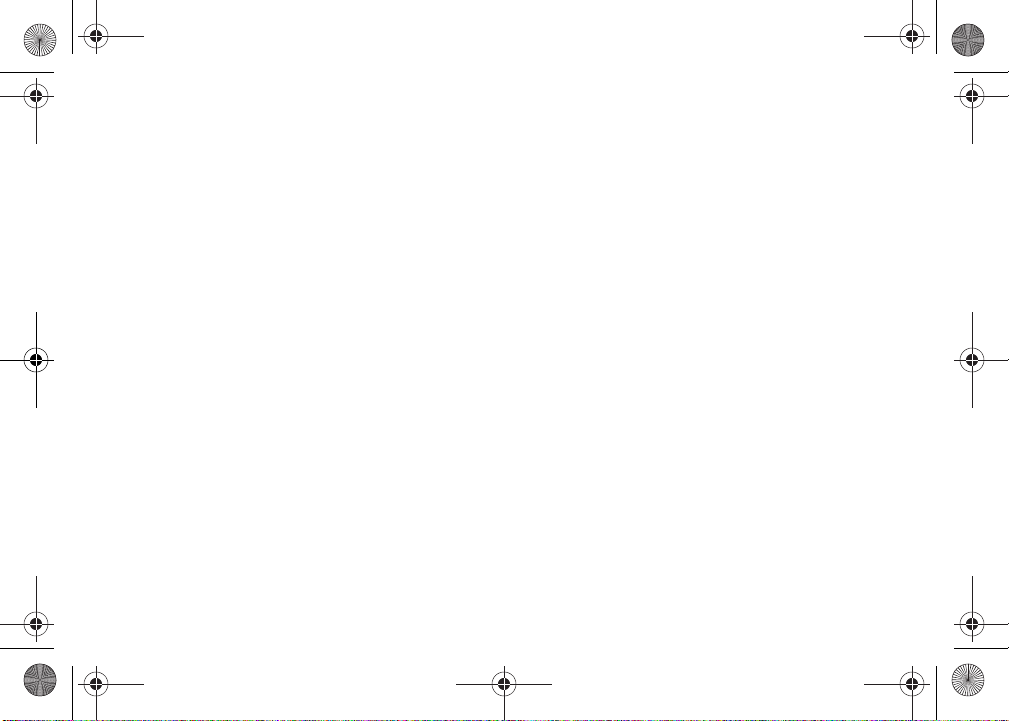
r350.book Page 3 Thursday, November 5, 2009 2:50 PM
Sección 15: Información de salud y seguridad ......... 106
Información de salud y seguridad . . . . . . . . . . . . . . . . . . . . .106
Advertencia sobre la pantalla . . . . . . . . . . . . . . . . . . . . . . . . 107
Productos móviles de Samsung y reciclaje . . . . . . . . . . . . . . 107
Adaptador de viaje certificado por UL . . . . . . . . . . . . . . . . . . 107
Información al consumidor sobre los teléfonos móviles . . . . . 108
Seguridad al conducir . . . . . . . . . . . . . . . . . . . . . . . . . . . . . . 114
Escuchar con responsabilidad . . . . . . . . . . . . . . . . . . . . . . .115
Entorno de funcionamiento . . . . . . . . . . . . . . . . . . . . . . . . . 117
Uso del teléfono cerca de otros dispositivos electrónicos . . . 117
Reglamentos para la compatibilidad de aparatos
auditivos FCC (HAC) para dispositivos móviles . . . . . . . . 118
Atmósferas potencialmente explosivas . . . . . . . . . . . . . . . . . 120
Llamadas de emergencia . . . . . . . . . . . . . . . . . . . . . . . . . . . 120
Precauciones y aviso de la FCC . . . . . . . . . . . . . . . . . . . . . . 121
Otra información importante sobre la seguridad . . . . . . . . . . 121
Desempeño de producto . . . . . . . . . . . . . . . . . . . . . . . . . . . . 122
Disponibilidad de varias funciones y tonos de timbre . . . . . . 123
Reserva de batería y tiempo de conversación . . . . . . . . . . . .123
Precauciones con la batería . . . . . . . . . . . . . . . . . . . . . . . . . 123
Cuidado y mantenimiento . . . . . . . . . . . . . . . . . . . . . . . . . . . 124
Sección 16: Información de la garantía ....................126
Garantía limitada estándar . . . . . . . . . . . . . . . . . . . . . . . . . . 126
Acuerdo de licencia del usuario final para el software . . . . . . 129
Índice ...........................................................................133
3
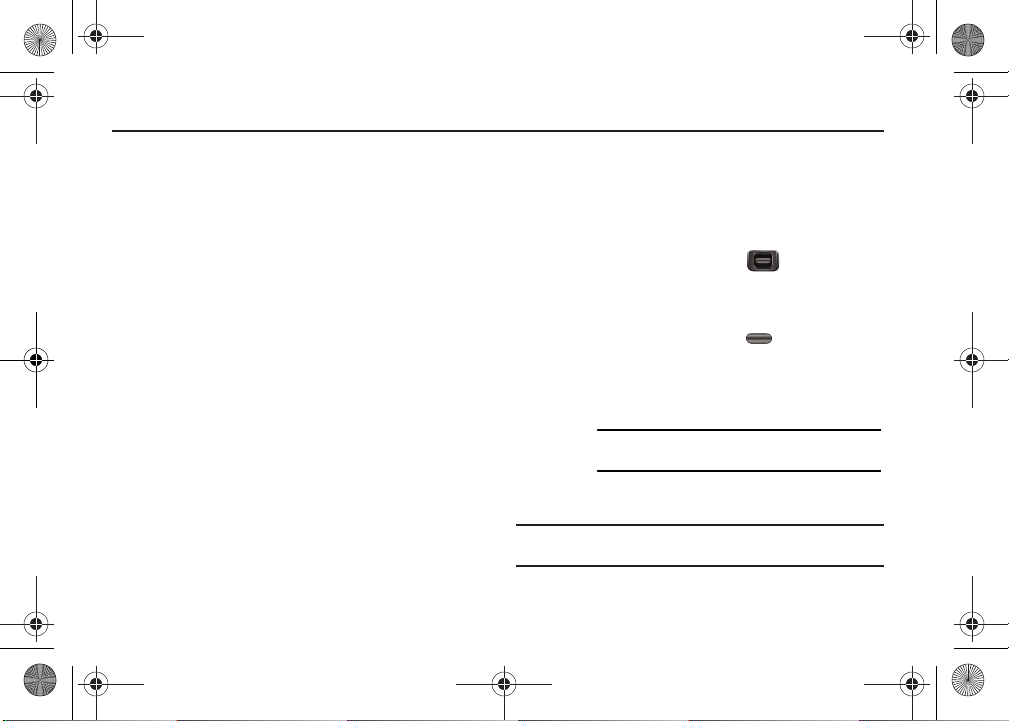
r350.book Page 4 Thursday, November 5, 2009 2:50 PM
Sección 1: Cómo empezar
Esta sección le explica cómo empezar a usar el teléfono SCH-r350
de Samsung activando su servicio y programando su correo de voz.
También describe cómo está organizado este manual.
Explicación de este manual del usuario
Los capítulos del presente manual siguen por lo general el mismo
orden que los menús y submenús del teléfono. A partir de la
página 133 aparece un amplio índice que constituye una referencia
rápida a la mayoría de las características.
También se incluye información de seguridad importante que debe
tener en cuenta antes de usar el teléfono. La mayoría de esta
información aparece cerca del final del manual, empezando en la
página 106.
Notas y consejos
Por todo el manual aparece texto apartado del resto del contenido.
Las notas y los consejos están diseñados para destacar información
importante, describir métodos rápidos para activar características,
definir términos, y mucho más. Las definiciones para estos métodos
son las siguientes:
•
Notas
: explican opciones alternativas dentro de la característica, menú
o submenú activo.
•
Consejos
: proporcionan métodos rápidos o innovadores para realizar
funciones relacionadas con el tema en cuestión.
•
Importante
: señala información importante acerca de la característica
explicada que pudiera afectar el desempeño del teléfono o incluso
dañarlo.
Adaptación de texto
Este manual proporciona información condensada sobre cómo usar
el teléfono. Para que esto sea posible, los siguientes términos e icono
aparecen en vez de los pasos de procedimientos que se utilizan
repetidamente:
resaltar
Use la tecla de navegación ( ) para mover un
efecto de resalte hacia un elemento de menú o de
pantalla que le interese.
seleccionar
Después de “resaltar” un elemento de menú o de
OK
pantalla, presione la tecla
para iniciar, ingresar
a, o guardar un elemento de menú o un campo de
pantalla resaltado que le interese.
➔
Se usa en vez de "seleccionar" en pasos largos de
procedimientos detallados.
Ejemplo:
“...
Ajustes
➔
Contestación de llamada
Ajustes de llamadas
➔
...”
Instalación de la batería
Nota:
Este teléfono viene con una batería de ión de litio estándar recargable,
parcialmente cargada, y un adaptador de viaje.
Cómo empezar 4
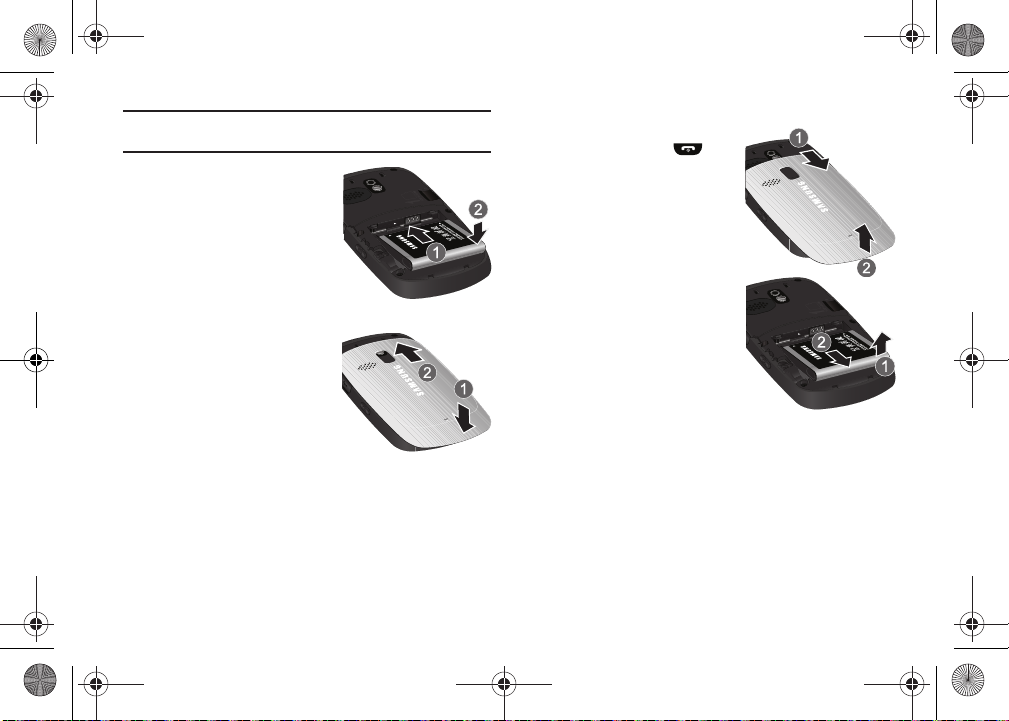
r350.book Page 5 Thursday, November 5, 2009 2:50 PM
¡Importante!:
Debe cargar la batería completamente la primera vez que use
el teléfono, de lo contrario se pudiera dañar la batería.
1.
Primero introduzca el extremo
superior de la batería,
alineando los contactos
dorados de la batería con los
del teléfono.
2.
Presione levemente el extremo
inferior de la batería hacia
abajo y adentro del teléfono
hasta que se acomode en su
lugar.
3.
Presione suavemente la parte
central de la tapa de la batería
(1) y hacia arriba en la parte
superior (2) hasta que la tapa
haga clic y se acomode en su
lugar.
5
Extracción de la batería
1.
Presione y mantenga
presionada la tecla para
apagar el teléfono (si está
encendido).
2.
Presione hacia abajo en el
extremo superior de la tapa de
la batería (1) y levante la tapa
(2) para separarla del teléfono.
3.
Levante la batería (1) por su
parte inferior y extráigala del
teléfono (2).
Carga de la batería
El teléfono se alimenta de una batería
de ión de litio estándar recargable.
Sólo use baterías y dispositivos de
carga autorizados por Samsung. Los
accesorios de Samsung están diseñados para maximizar la duración
de la batería.
y causar daños al teléfono.
Usar otros accesorios pudiera invalidar la garantía

Correcto
DATA LINK CABLE
Incorrecto
Correcto
Incorrecto
r350.book Page 6 Thursday, November 5, 2009 2:50 PM
Usar el adaptador de viaje
El adaptador de viaje que se
incluye con el teléfono es un
cargador ligero y conveniente
que carga rápidamente el
teléfono desde cualquier
tomacorriente 120/220 VAC.
1.
Enchufe el extremo
grande del adaptador de
viaje en un tomacorriente
de pared estándar de 120
o 220 VAC.
¡Importante!:
Para conectarlo a un abastecedor eléctrico fuera de
Norteamérica, debe usar un adaptador con la configuración
apropiada para el tomacorriente. El uso del adaptador
equivocado pudiera dañar el teléfono y anular su garantía.
2.
Introduzca el cable de datos USB en el adaptador de viaje (vea
arriba) y en el conector para cargador y accesorios, ubicado
arriba en el costado derecho del teléfono.
¡Importante!:
Debe desenchufar el adaptador antes de extraer la batería del
teléfono durante la carga para evitar daños.
Indicador de carga baja de la batería
El indicador de carga de la batería ( ), en la esquina superior
derecha de la pantalla, indica su nivel de carga. Vigile la potencia de
la batería y asegúrese de que la batería tenga un nivel de carga
adecuado.
•
Cinco barras ( ) indican una carga completa.
•
Un icono de batería vacía ( ) indica que la batería está casi
descargada.
•
Un icono de batería vacía parpadeante ( ) y un tono acústico
indican que le quedan dos o tres minutos antes de que la carga de la
batería esté demasiado baja para operar el teléfono.
Si continúa usando el teléfono sin cargar la batería, el teléfono se
apagará.
Activación del teléfono
Comuníquese con su proveedor de teléfono móvil y siga sus
instrucciones para obtener servicio, si fuera necesario. Le sugerimos
que lea este manual para comprender a fondo los servicios que
brinda el teléfono.
¡Advertencia!:
La pantalla táctil responde mejor a un toque ligero con la yema
del dedo o con un apuntador no metálico. El uso de una fuerza
excesiva o un objeto metálico al presionar sobre la pantalla táctil
puede dañar la superficie de cristal templado y anular la
garantía (consulte
página 126).
“Información de la garantía”
en la
Cómo empezar 6
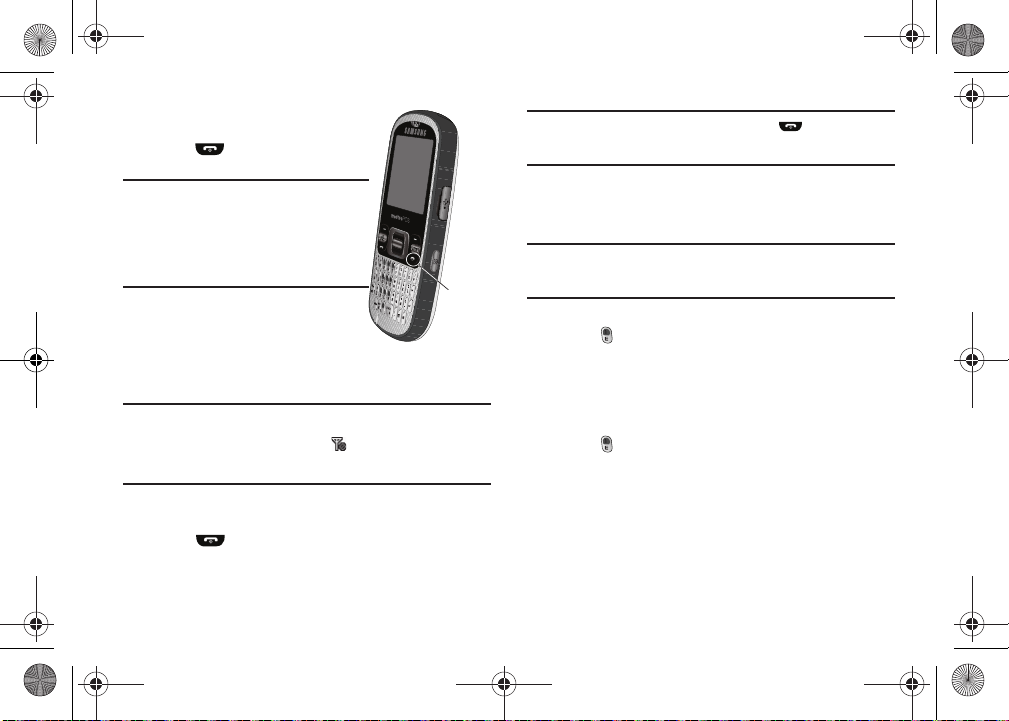
Presione
y mantenga
presionado
r350.book Page 7 Thursday, November 5, 2009 2:50 PM
Encendido del teléfono
1.
Presione y mantenga presionada la
tecla hasta que la pantalla se
encienda.
Nota:
Como con cualquier otro dispositivo
transmisor de radio, no toque la antena
mientras usa el teléfono, ya que pudiera
afectar la calidad de las llamadas y
pudiera causar que el teléfono funcione a
un nivel de potencia más alto del
necesario.
2.
El teléfono empezará a buscar una
señal de red.
3.
Una vez que el teléfono encuentre
una señal, cerca de la parte
superior de la pantalla aparecerán la hora, la fecha y el día.
4.
En ese momento podrá realizar y recibir llamadas.
Nota:
Si se encuentra fuera del área de cobertura o de roaming de su
proveedor, en la parte superior de la pantalla del teléfono aparecerá el
icono indicando que no hay servicio ( ). Si no puede realizar ni
recibir llamadas, inténtelo de nuevo más tarde en otra ubicación o
cuando el servicio esté disponible.
Para apagar el teléfono
䊳
Con el teléfono cerrado, presione y mantenga presionada la
tecla durante dos segundos o más. El teléfono se
apagará.
7
Nota:
Si el teléfono está encendido y usted presiona durante menos de
un segundo, el teléfono no se apagará. Esto impide que el teléfono se
apague por accidente.
Configuración del correo de voz
El correo de voz permite que quienes llamen le dejen mensajes de
voz, los cuales pueden recuperarse en cualquier momento.
Nota:
Una vez que haya configurado la cuenta del correo de voz, podrá usar
la carpeta Correo de voz (bajo el menú Mensajes) para ver detalles
de los mensajes de voz en el buzón del correo de voz.
1.
En el modo de espera, presione y mantenga presionada la
tecla o marque su propio número móvil para llamar al
correo de voz.
2.
Siga las indicaciones del tutorial para usuarios nuevos con el
fin de configurar el correo de voz.
Para escuchar el cor reo de voz
1.
En el modo de espera, presione y mantenga presionada la
tecla o marque su propio número móvil para llamar al
correo de voz. Una vez establecida la conexión, escuchará su
saludo de voz.
2.
Se le solicitará que introduzca su contraseña.

Correcto
Incorrecto
r350.book Page 8 Thursday, November 5, 2009 2:50 PM
Tarjeta de memoria (opcional)
La ranura para la tarjeta de memoria se encuentra en el costado
izquierdo. Puede instalar una tarjeta microSD™, la cual brinda
memoria adicional para almacenar archivos (como archivos de
sonido y fotos) en el teléfono.
Instalación de una tarjeta de memoria
1.
Retire la cubierta de la batería desde la parte de atrás del
teléfono. (Para obtener más información, consulte el paso 2 de
“Extracción de la batería”
2.
Con cuidado deslice la tarjeta de memoria (con el lado
en la página 5.)
etiquetado dirigido hacia arriba y el extremo más pequeño
apuntando hacia el teléfono) en la ranura para tarjetas de
memoria hasta que se acomode en su lugar.
3.
Coloque nuevamente la cubierta de la batería.
Nota:
Cuando instala una tarjeta microSD o microSDHC en el teléfono R350,
se crean las carpetas necesarias para almacenar archivos
multimedios. No añada otras carpetas de archivos o tipos de archivos
a la tarjeta de memoria. Esto reduce la velocidad de acceso del
teléfono a archivos en la tarjeta de memoria.
Retiro de la tarjeta de memoria
1.
Retire la cubierta de la batería desde la parte de atrás del
teléfono. (Para obtener más información, consulte el paso 2 de
“Extracción de la batería”
2.
Con cuidado, presione la tarjeta de memoria hacia adentro
en la página 5.)
hasta que sienta que se suelte.
3.
Lentamente, disminuya la presión sobre la tarjeta. Ésta se
deslizará hacia afuera a una distancia corta.
4.
Retire la tarjeta de memoria de su ranura.
5.
Si lo desea, instale otra tarjeta de memoria. (Para obtener más
información, consulte
memoria”
6.
Coloque nuevamente la cubierta de la batería.
“Instalación de una tarjeta de
.)
Cómo empezar 8

2
3
1
4
r350.book Page 9 Thursday, November 5, 2009 2:50 PM
Sección 2: Explicación del teléfono
Esta sección describe algunas de las funciones clave del teléfono
SCH-r350. También se describe el formato de la pantalla.
Vistas laterales del teléfono
Las funciones del teléfono
•
Servicio de mensajería de voz y de texto tanto doméstico como
internacional (disponible en las redes asociadas)
•
Pantalla grande de color [2.2 pulgadas (diagonal)
(resolución 220 x 176 píxeles)
•
Datos de alta velocidad (tecnología CDMA 2000 1x)
•
Tecnología inalámbrica Bluetooth® (vea la nota)
•
Tecnología de posicionamiento global (GPS, por sus siglas en inglés)
•
Herramientas de asistencia digital
•
Teclado QWERTY
•
Mensajería de texto (SMS), con imágenes (MMS), correo electrónico
y mensajería instantánea (MI)
•
Cámara digital integrada de 1.3 mega píxeles
•
Marcación por voz
•
Reproductor de música (MP3, requiere una tarjeta de memoria opcional)
•
Ranura para tarjeta de memoria (microSD™ y microSDHC™,
hasta16 GB)
Nota:
El teléfono r350 es compatible con el juego de audífono y micrófono
inalámbrico, manos libres, A2DP, acceso a agenda telefónica,
transferencia de archivos y perfiles de envío de objetos (“push”) para
la tecnología inalámbrica Bluetooth®.
9
Características
1.
Tecla de volumen
volumen del sistema. Le permite silenciar el timbre
: en el modo de espera, le permite ajustar el
temporalmente al recibir una llamada.

1
3
4
5
6
8
9
10
11
12
14
15
16
17
18
7
19
20
13
2
r350.book Page 10 Thursday, November 5, 2009 2:50 PM
Tecla de cáma ra
2.
pantalla frontal e inicia la función de cámara del teléfono. En
el modo de cámara le permite tomar fotos.
3.
Conector para alimentación
conectar al teléfono los accesorios de carga o un cable de
datos USB opcional.
4.
Conector para juego de audífono-micrófono
conectar un juego de audífono-micrófono opcional (para el
funcionamiento con las manos libres y/o reproducción de
música) o un dispositivo TTY opcional.
Vista delantera del teléfono
: en el modo de espera ilumina el fondo de la
/
Conector USB
: se usa para
: se usa para
Características
1.
Auricular
: le permite escuchar tonos de timbre y alertas, tonos
de alarma y a los interlocutores.
2.
Pantalla
: indica el estado del teléfono, incluyendo los números
marcados, ventanillas de características y funciones, iconos
de estatus, indicadores y contenido de mensajes, potencia de
la señal, etc.
3.
Tecla de navegación
: en el modo de menús, le permite
desplazarse por las opciones de menú del teléfono. En el
modo de espera, presione las teclas de navegación hacia la
izquierda o la derecha para explorar los iconos en la barra de
iconos, o presione las teclas de navegación hacia arriba o
abajo para desplazarse por cualquier panel de menú/opción
de menú o iconos que aparecen en la pantalla.
4.
Tecla suave izquierda
: se usa para navegar por los menús y
aplicaciones y para seleccionar la opción indicada en la
esquina inferior izquierda de la pantalla LCD principal.
5.
Tecla de altoparlante
altoparlante. (Para obtener más información, consulte
de altavoz”
6.
Tecla de enviar
modo de espera, presione la tecla una vez para tener acceso
: pone el teléfono en el modo de
“Modo
en la página 17.)
: le permite realizar o recibir una llamada. En el
al registro de llamadas recientes.
7.
Teclado QWERTY
letras y símbolos.
8.
Tecla Fn
: use estas teclas para introducir números,
: alterna el modo de introducción de texto para poder
usar el teclado QWERTY para introducir números y símbolos o
letras.
Explicación del teléfono 10

r350.book Page 11 Thursday, November 5, 2009 2:50 PM
Tec la S hift
9.
: alterna entre el modo de mayúsculas y minúsculas
(Abc), mayúsculas (ABC), y minúsculas (abc). El modo elegido
permanece hasta que presione la tecla Shift de nuevo.
10.
Tecla SVC de voz/Tecla SYM
: en el modo de espera, presione y
mantenga presionada para iniciar el servicio de voz. Si
introduce texto, presione para iniciar la pantalla de símbolos y
seleccionar símbolos.
11.
Micrófono
12.
: permite que el interlocutor le escuche claramente.
Tecla Space/Tecla de bloqueo
: le permite añadir espacios
entre las palabras. Presione y mantenga esta tecla presionada
para bloquear el teclado.
13.
Tecla de calendario
: inicia la herramienta de calendario del
teléfono. (Para obtener más información, consulte
“Calendario”
14.
Tecla de mensajería
15.
Tecla de introducción
en la página 80.)
: inicia el menú
Mensajes
: presione para aceptar la introducción
.
de texto o para añadir espacios entre líneas de texto.
16.
Tecla de bor rar
: en el modo de introducción de texto, elimina
caracteres de la pantalla.
17.
Tecla de finalizar
: finaliza una llamada. Le permite regresar a
la pantalla inicial. Si presiona y mantiene presionada la tecla
de finalizar, el teléfono se enciende o se apaga. Al recibir una
llamada, presione esta tecla para enviar la llamada al correo
de voz.
18.
Tecla BA CK
: elimina caracteres de la pantalla en el modo de
introducción de texto. En el modo de menú le lleva de vuelta al
menú o la pantalla anterior.
11
19.
Tecla suave derecha
: se usa para navegar por los menús y
aplicaciones y para seleccionar la opción indicada en la
esquina inferior derecha de la pantalla principal.
20.
Tec la OK
: cuando se presiona al navegar por un menú, acepta
la opción de menú resaltada. Cuando se selecciona un ajuste
en una pantalla de opciones, muestra una lista de ajustes
disponibles.
Vista posterior del teléfono
1
2
3
5
4
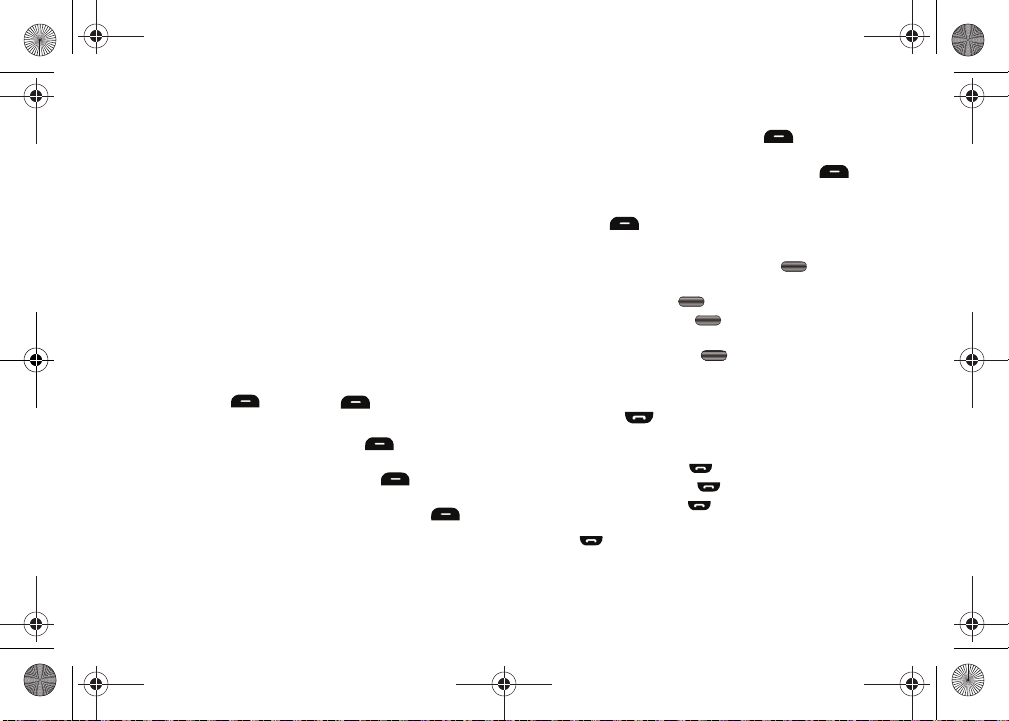
r350.book Page 12 Thursday, November 5, 2009 2:50 PM
Características
1.
Lente de la cámara
2.
Altoparlante
: el lente de la cámara integrada.
: reproduce música y otros sonidos que se
reproducen en el teléfono.
3.
Tapa de la batería
: asegura y protege la batería y la tarjeta de
memoria microSD opcional.
4.
Ranura para (tarjeta de memoria) microSD
(por debajo de la
tapa de batería): le permite instalar y retirar la tarjeta de
memoria microSD opcional para un almacenaje adicional de
imágenes y música.
5.
Espejo
: le permite centrar la lente de la cámara para hacer
autorretratos.
Teclas de comando
Tec l a s suaves
Las funciones de las teclas suaves están determinadas por el texto
ubicado arriba de cada una de ellas en la pantalla. Hay dos teclas
suaves: la izquierda ( ) y la derecha ( ).
Tecla suave izquierda
Algunas funciones de la tecla suave izquierda ( ) son las
siguientes:
•
En el modo de espera, presione la tecla
Mensajes
menú
•
Enel modo de introducción, presione la tecla suave izquierda ( )
.
Mensajes
( ) para abrir el
para seleccionar el modo de introducción..
Tecla suave derecha
Algunas funciones de la tecla suave derecha ( ) son las
siguientes:
•
En el modo de espera, presione la tecla suave
Contactos
iniciar el menú
•
Cuando la función de la tecla suave derecha es Opción, presionela tecla
Opción
suave
.
( ) y aparecerá un menú emergente.
Contactos
() para
Tecl a O K
•
En el modo de espera, presione la tecla suave OK ( ) para iniciar la
Fecha y hora
pantalla
•
Dentro de un menú, presione para aceptar la selección resaltada.
•
En el modo de cámara, presione para tomar una foto. (Para
obtener más información, consulte
•
En una lista, presione la tecla OK ( ) para ver un elemento
.
“Cámara”
en la página 62.)
resaltado.
Tecla de enviar
La tecla de
enviar
( ) se usa para contestar llamadas, hacer
llamadas y volver a marcar el último número marcado, recibido o
perdido (no contestado).
•
Al recibir una llamada, presione una vez para contestar la llamada.
•
Introduzca un número y presione para realizar una llamada.
•
En el modo de espera, presione para mostrar una lista de llamadas
recientes tanto recibidas como realizadas en el teléfono.
•
Presione dos veces en el modo de espera para llamar al número
más reciente.
Explicación del teléfono 12

r350.book Page 13 Thursday, November 5, 2009 2:50 PM
Presione para activar una llamada en espera. Presione
•
nuevamente para regresar a la otra llamada.
Tecla BACK (atrás)
La tecla
BACK
(Atrás) ( ) se usa para regresar a un menú o una
pantlla anterior. En algunas pantallas, puede usar esta tecla también
para borrar o despejar números, texto o símbolos de la pantalla.
•
Para regresar un nivel en los menús, presione brevemente .
•
Para regresar al modo de espera, presione y mantenga presionada
.
Tecla de borrar
La tecla de
borrar
( ) se usa para eliminar o borrar números, texto o
símbolos de la pantalla.
•
Si se equivoca al introducir un carácter, presione brevemente para
retroceder y eliminar el carácter.
•
Para borrar toda la frase, presione la tecla y manténgala presionada.
Tecla de finalizar
•
Presione y mantenga presionada la tecla de
finalizar
() para
encender o apagar el teléfono.
•
Presione brevemente la tecla una vez para desconectar una
llamada.
•
Presione para regresar al modo de espera desde cualquier menú o
para cancelar la última información que se introdujo.
Tecla de navegación
Use las teclas de dirección en la tecla de navegación ( ) para
explorar menús, submenús y listas.
13
Tecla de cámara
En el modo de espera, presione y mantenga presionada la tecla de
cámara ( ), ubicada en el costado derecho del teléfono, para
activar la cámara integrada al teléfono.
En el modo de cámara, presione la tecla de cámara ( ) para
tomar una foto.
Nota:
Para obtener más información, consulte
“Cámara”
en la página 62.
Tec l a Fn
En el modo de introducción, la tecla Fn (función) ( ) le permite
alternar entre los modos de introducción
Abc, 123/Sym
, y
Palabra
En el modo de espera, presione y mantenga presionada la tecla Fn
(función) ( ) para activar/desactivar el modo de vibración.
Introducción de texto
El teléfono tiene un teclado QWERTY (
apoyar la introducción de texto rápida y fácil. Puede introducir texto
como lo haría al usar un teclado de computadora.
) para
.

r350.book Page 14 Thursday, November 5, 2009 2:50 PM
Las teclas están rotuladas con caracteres alfabéticos en la mitad
superior, y números y símbolos en la mitad inferior. Presione la tecla
correspondiente al carácter que desea introducir.
Además, puede usar las siguientes teclas de funciones especiales:
Presiónela para eliminar caracteres.
Consejo:
También puede borrar presionando .
Presiónela para empezar un renglón nuevo.
Presione una vez para introducir una sola letra mayúscula.
Presiónela dos veces para activar MAYÚSCULAS.
Presiónela una vez más para desactivar MAYÚSCULAS.
Presiónela para que aparezca la primera de tres pantallas de
símbolos donde puede seleccionar los símbolos que quiere.
Presione una vez para ingresar al modo 123/Sym para un
solo carácter.
Presione dos veces para cambiar entre los modos Abc y
123/Sym.
Presione una vez más para regresar al modo ABC (abc).
Presione para insertar un espacio en una entrada de texto.
Explicación de los componentes de la Pantalla
1
2
3
4
5
6
7
8
1.
La línea superior de la pantalla del teléfono contiene iconos
que indican el estado de la red, el nivel de carga de la batería,
la potencia de la señal y otra información más. (Para obtener
más información, consulte
página 15.)
2.
El panel de información contiene la pantalla con reloj frontal
(mostrando la hora, el día y la fecha) y tres iconos que indican
cuántas llamadas perdidas, cuántos mensajes entrantes no
leídos y cuántos mensajes de voz usted tiene en este
momento. Puede seleccionar estos iconos para tener acceso
a su registro de llamadas y mensajes.
3.
La cuarta línea contiene iconos para funciones adicionales,
como por ejemplo el icono Respuesta automática que se
muestra.
4.
La porción central de la pantalla muestra información, tal
como menús, el progreso de la llamada, mensajes y fotos.
“Iconos de la pantalla”
Explicación del teléfono 14
en la

r350.book Page 15 Thursday, November 5, 2009 2:50 PM
La línea en el centro de la pantalla muestra la hora y el título
5.
del evento de calendario de hoy, si hay uno. Si ha programado
un evento para el día en curso, puede seleccionar esta línea e
iniciar la pantalla
6.
La penúltima línea muestra el texto del saludo.
7.
El Iniciador rápido brinda acceso fácil a sus aplicaciones
Evento siguiente
favoritas. Use la tecla de navegación hacia la izquierda o
derecha hasta resaltar una aplicación, y luego presione la
tecla OK para iniciarla.
8.
La línea inferior de la pantalla muestra las funciones actuales
de las teclas virtuales. La pantalla de muestra señala que
Mensajes
presionar la tecla suave izquierda (
Mensajes
menú
mostrará la pantalla
y presionar la tecla suave derecha (
Contactos-Buscar
) mostrará el
Contactos
.
Iconos de la pantalla
El teléfono puede mostrarle definiciones de los iconos que aparecen
en la línea superior de la pantalla.
Para tener acceso al glosario de iconos:
䊳
En el modo de espera, seleccione
Tel éf on o
➔
Glosario de iconos
Menú
y luego
Ajustes
. Aparecerá una lista
➔
mostrando los iconos que pueden aparecer en la línea
superior de la pantalla.
Ventanillas de diálogo
Las ventanillas de diálogo le solicitan que tome alguna acción, le
informan del estado del teléfono o le advierten de situaciones como
la batería baja. A continuación se describen las ventanillas de diálogo
y sus definiciones.
15
•
Elección
–
Ejemplo:
“¿Guardar mensaje?”
•
Reconfirmación
–
Ejemplo:
“¿Borrar todos los mensajes?”
•
Acción
–
Ejemplo:
“Enviando...” “Conectando...”
•
Completado
–
Ejemplo:
“Mensaje guardado”
•
Información
–
Ejemplo:
“Mensaje nuevo”
•
Error
–
Ejemplo:
)
•
“¡Error del sistema!”
Advertencia
–
Ejemplo:
“Batería baja”, “Memoria llena!”
Iluminación de fondo
La iluminación de fondo ilumina la pantalla y el teclado. Cuando se
presiona cualquier tecla o se abre el teléfono, la iluminación de fondo
se enciende. La iluminación de fondo se apaga cuando no se
presiona ninguna tecla dentro del intervalo de tiempo fijado en el
menú Iluminación de fondo.
Nota:
Durante una llamada telefónica, la iluminación de fondo se atenúa y
después de 10 segundos se apaga para conservar energía de la batería,
independientemente del ajuste configurado en el menú Iluminación de
fondo. (Para obtener más información, consulte
fondo”
en la página 92.)
“Iluminación de

r350.book Page 16 Thursday, November 5, 2009 2:50 PM
Los modos del teléfono
Modo de espera
El modo de espera es el estado del teléfono una vez que encuentra
servicio y está inactivo. El teléfono pasa al modo de espera:
•
Después de que se enciende.
•
Cuando presiona después de una llamada o desde un menú.
En el modo de espera, puede usar funciones de la pantalla del modo
de espera (Para obtener más información, consulte
los componentes de la Pantalla”
en la página 14) tener acceso a
“Explicación de
otros modos del teléfono o usar las teclas de comando para hacer
lo siguiente:
Realizar llamadas
1.
En el modo de espera, introduzca un número telefónico y
presione para realizar una llamada.
2.
Presione para regresar al modo de espera.
Recibir mensajes
Puede recibir mensajes de texto, con imagen, instantáneos o de
correo electrónico mientras se encuentra en el modo de espera. Se
emitirá un sonido de alerta y aparecerá el texto del mensaje o un
mensaje de notificación en la pantalla cuando llegue un mensaje
nuevo.
Ajustar el volumen maestro
En el modo de espera, puede
ajustar el volumen maestro de
su teléfono presionando la tecla
de volumen (en el costado
izquierdo del teléfono) hacia
arriba o abajo. El volumen
maestro controla el volumen de
todos los sonidos reproducidos
por su teléfono, como timbres,
alertas, alarmas y archivos
multimedios.
1.
En el modo de espera, presione la tecla de volumen hacia
arriba o hacia abajo hasta determinar el volumen maestro
según sus preferencias.
2.
Cuando esté satisfecho con la configuración, presione
( ). El teléfono regresará al modo de espera.
Modo de contestación de llamadas
Puede elegir contestar una llamada presionando cualquier tecla,
excepto , o o bien presionando sólo la
tecla . (Para obtener más información, consulte
llamadas”
en la página 94.)
Explicación del teléfono 16
“Ajustes de
FIJAR
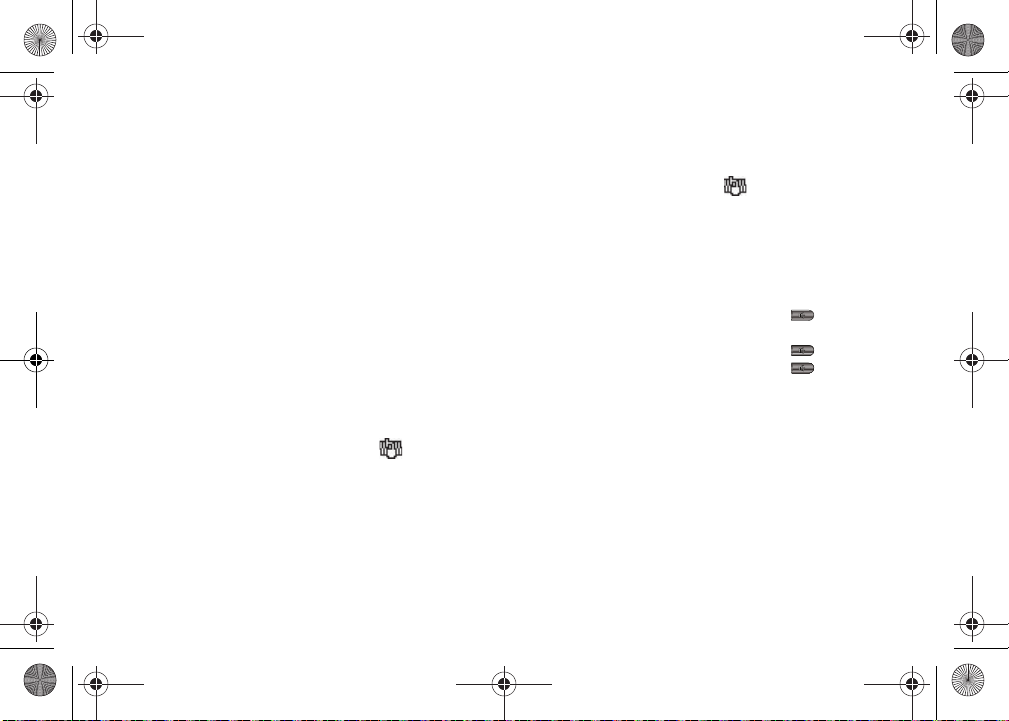
r350.book Page 17 Thursday, November 5, 2009 2:50 PM
Modo de conversación
Sólo puede realizar y recibir llamadas cuando el teléfono está
encendido. Durante una llamada, el teléfono se encuentra en el modo
de conversación y usted dispondrá de las siguientes opciones:
•
Puede realizar esta llamada con las manos libres iniciando el modo de
altavoz. (Para obtener más información, consulte
“Modo de altavoz”
en la página 17.)
•
Para silenciar el micrófono, presione
•
Para un menú de opciones adicionales, presione
más información, consulte
Silenciar
.
Opción
“Opciones en las llamadas”
. (Para obtener
en la
página 24.)
Entrada/salida del modo de vibración
Silencia los tonos que emite el teclado al presionar una tecla y
sustituye todos los timbres con vibración.
Para activar el modo de vibrar:
䊳
En el modo de espera, presione la tecla de volumen hacia
abajo hasta que la pantalla
Volumen maestro
muestre
Vibrar
El teléfono vibra y el icono de vibración ( ) aparece en la
pantalla. (Para obtener más información, consulte
volumen maestro”
17
en la página 16.)
“Ajustar el
Para salir del modo de vibrar:
䊳
Mientras está en el modo silencioso y en el modo de espera,
presione la tecla de volumen hacia arriba hasta que la
pantalla
Volumen maestro
Vibrar
. El icono de vibración ( ) desaparecerá de la
pantalla. (Para obtener más información, consulte
volumen maestro”
muestre un ajuste que no sea
en la página 16.)
Modo de altavoz
El modo de altoparlante le permite usar el teléfono con las manos
libres y/o compartir llamadas con otras personas.
•
Entrada al modo de altoparlante
: en el modo de espera o durante una
llamada, presione y mantenga presionada la tecla .
•
Salida del modo de altoparlante
: en el modo de espera o durante una
llamada, presione y mantenga presionada la tecla . Durante una
llamada, presione y mantenga presionada la tecla o finalice la
llamada.
Modo de manos libres
El modo de manos libres le permite usar el teléfono sin tocarlo, salvo
.
para encenderlo o apagarlo.
Para poner el teléfono en el modo de manos libres, proceda de una
de las siguientes maneras:
•
Conecte un juego de audífono-micrófono opcional con cable.
– o bien –
•
Sincronice y conecte un juego de audífono-micrófono de tecnología
Bluetooth o un juego de manos libres para automóvil. (Para obtener más
información, consulte
“Añadir dispositivo nuevo”
“Ajustar el
en la página 79.)
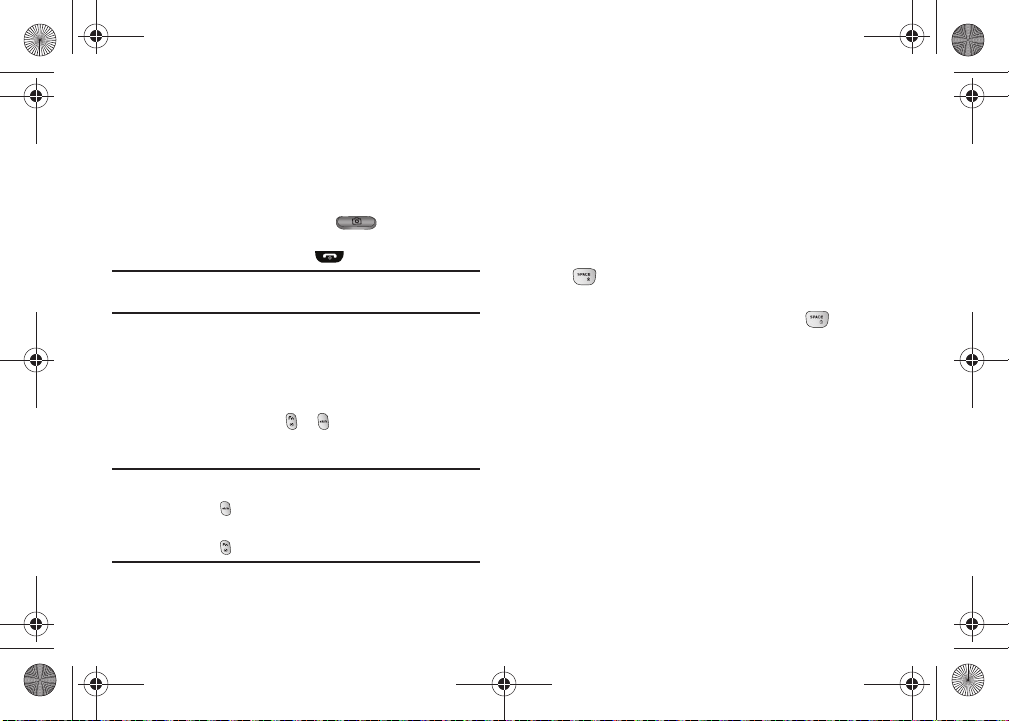
r350.book Page 18 Thursday, November 5, 2009 2:50 PM
Modo de cámara
El modo de cámara le permite tomar fotos con la cámara del
teléfono. En el modo de cámara, también puede ajustar la resolución
y el aspecto de las fotos.
“Cámara”
(Para obtener más información, consulte
•
Entrada al modo de cámara
: en el modo de espera, presione y
en la página 62.)
mantenga presionada la tecla de cámara ( ) que está ubicada
Cámara
➔
.
Cámara
en el costado derecho del teléfono, y luego seleccione
•
Salir del modo de cámara
Nota:
También puede entrar al modo de cámara mientras se encuentra en el
modo de espera, seleccionando
: presione .
Menú
➔
Multimedios
Modo de introducción
El modo de introducción determina la forma de introducción de texto,
números y símbolos. Modos opcionales de introducción de texto son
palabra, Palabra, PALABRA, abc, Abc,
Emoticons
. Mientras se encuentra en cualquier pantalla de
ABC, 123/Sím, Símbolos
introducción de texto, presione o para alternar entre los
modos opcionales. (Para obtener más información, consulte
“Introducción de texto”
Consejo:
Puede alternar entre los modos de introducción
entre los modos de introducción palabra, Palabra y PALABRA
presionando .
Puede alternar entre los modos de introducción
presionando .
en la página 13.)
abc
Abc
, Abc y
y
123/Sím
ABC
, y
Modos de bloqueo
Cuando el teléfono está en el modo de bloqueo, se establecen
restricciones en el uso del teléfono. Puede recibir llamadas y
mensajes, pero no puede realizar llamadas (excepto a números de
emergencia) hasta que desbloquee el teléfono. El modo de bloqueo
también restringe el acceso a menús y a la tecla de volumen. Puede
bloquear el teléfono manualmente o configurar los ajustes del
teléfono para bloquearlo automáticamente.
Bloqueo manual del teléfono
Presione y manténgala presionada.
.
Desbloquear el bloqueo manual del teléfono
Presione la tecla suave
Desbloquear el bloqueo automático
Desbloquear
y luego presione .
Para desbloquear el teléfono, introduzca el código de bloqueo cuando
se le solicite. (Para obtener más información, consulte
en la página 98.)
teléfono”
o
Explicación del teléfono 18
“Bloquear
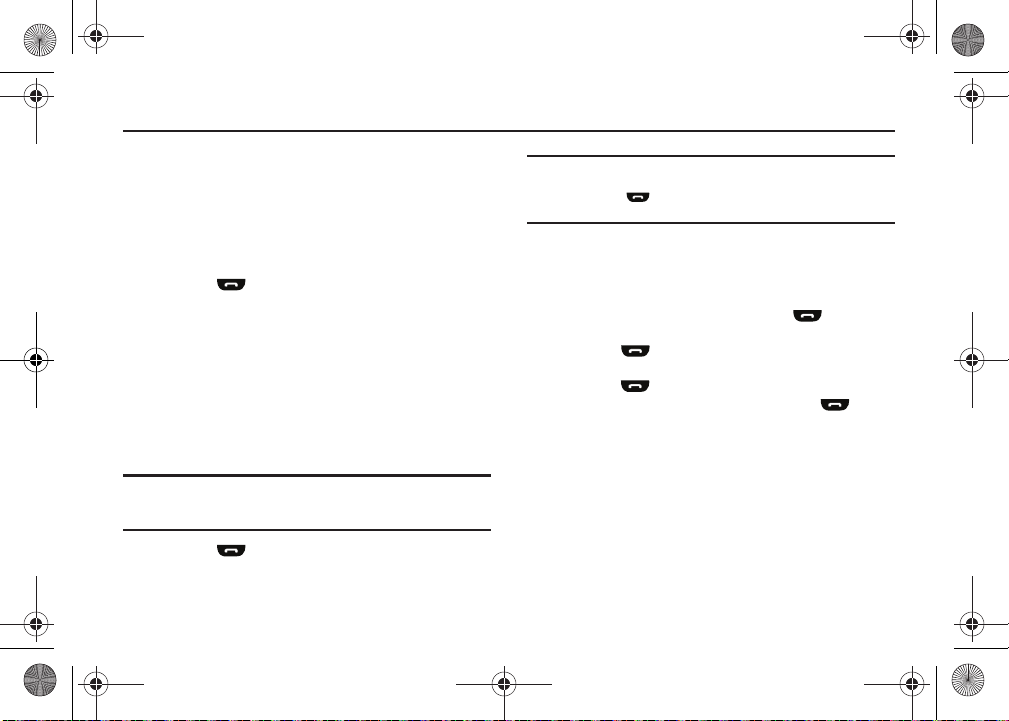
r350.book Page 19 Thursday, November 5, 2009 2:50 PM
Sección 3: Funciones de las llamadas
En esta sección se proporcionan procedimientos para realizar y
contestar llamadas. También se describen las características, como
los registros y temporizadores de llamadas, que le ayudan a realizar
llamadas y a administrar el tiempo de las llamadas.
Realización de una llamada
1.
Con el teléfono encendido, use el teclado para introducir el
número al que desea llamar.
2.
Presione para realizar la llamada.
Llamadas de emergencia
Cuando llama a un número de emergencia, como al 9-1-1, el
teléfono SCH-r350 de Samsung se concentra en el modo de
emergencia, permitiéndole que sólo haga llamadas al centro de
llamadas de emergencia que contactó originalmente. Esto permite
que los operadores del centro de emergencia despachen más
fácilmente los servicios de ayuda, tal como policías, bomberos y
personal médico de emergencia.
1.
Con el teléfono encendido, use el teclado para introducir el
número de emergencia al que desea llamar.
Nota:
Puede definir hasta tres números de emergencia en el teléfono. (Para
obtener más información, consulte
página 98.)
2.
Presione para realizar la llamada.
19
“Número de emergencia”
en la
Consejo:
Si necesita hacer una llamada de emergencia (9-1-1-) con el modo
de Avión activado, simplemente marque el número de emergencia
y presione . (Para obtener más información, consulte
de avión”
en la página 97.)
“Modo
Llamada tripartita
Llame a otros dos números y conéctelos a la llamada mediante la
función de llamada tripartita.
1.
En el modo de espera, introduzca el número para la primera
persona en su llamada, después presione .
2.
Cuando se conecte con esa persona, pídale que no cuelgue.
Presione para poner esa llamada en espera.
3.
Introduzca el número telefónico de la segunda persona y
presione .
4.
Cuando conteste la segunda persona, presione para
establecer la conexión entre los tres.
Llamada con pausa manual
Para llamar manualmente a un número con pausas sin almacenarlo
en la lista de contactos:
1.
En el modo de espera, introduzca el número al que desea
llamar.
2.
Presione
Opción
. En la pantalla aparecerán las siguientes
opciones de pausas:

r350.book Page 20 Thursday, November 5, 2009 2:50 PM
•
Pausa de 2 seg.
reanuda la marcación.
•
Espere
para enviar los números).
3.
Seleccione la pausa deseada para añadirla a la secuencia de
: una pausa de dos segundos después de la cual se
: una pausa fija (se espera a que usted introduzca la orden
números.
4.
Presione para llamar al número.
Consejo:
Presione la tecla Guardar para almacenar pausas junto con el
número si piensa llamar al número con frecuencia.
Marcación rápida
La marcación rápida le permite realizar una llamada a cualquier
contacto guardado en su lista de contactos, con sólo marcar el
número de ubicación del contacto.
Marcación mediante una tecla
Use la marcación mediante una tecla para marcar rápidamente los
contactos del 1 (correo de voz) al 9.
䊳
En el modo de espera, presione la tecla numérica
correspondiente al número de marcación rápida del contacto
deseado y manténgala presionada.
Ejemplo:
Para marcar rápidamente el contacto asignado a la ubicación de
marcación rápida 5, presione y mantenga presionada la tecla .
Marcación mediante dos teclas
Use la marcación mediante dos teclas para marcar rápidamente los
contactos del 10 al 99.
1.
En el modo de espera, presione y suelte la tecla numérica que
representa el primer dígito del número de marcación rápida
del contacto que desea.
2.
Presione y mantenga presionada la tecla numérica que
representa el segundo dígito del número de marcación rápida
del contacto que desea.
Ejemplo:
Para marcar rápidamente el contacto asignado a la ubicación de
marcación rápida 35, presione , luego presione y mantenga
presionada la tecla .
Marcación mediante tres teclas
Use la marcación mediante tres teclas para marcar rápidamente los
contactos del 100 al 999.
1.
En el modo de espera, presione y suelte la tecla numérica que
representa el primer dígito del número de marcación rápida
del contacto que desea.
2.
Presione la tecla numérica que representa el segundo número
de marcación rápida del contacto que desea.
3.
Presione y mantenga presionada la tecla numérica que
representa el tercer dígito del número de marcación rápida del
contacto que desea.
Ejemplo:
Para marcar rápidamente la entrada en los contactos asignada a
la ubicación de marcación rápida 325, presione , presione ,
luego presione y mantenga presionada la tecla .
Funciones de las llamadas 20

r350.book Page 21 Thursday, November 5, 2009 2:50 PM
Marcación por voz
Las capacidades de reconocimiento de voz del teléfono SCH-r350 de
Samsung son excepcionales debido a la tecnología avanzada,
independiente del altavoz. Lo que significa que usted no necesita
"entrenar" su teléfono para que entienda su voz. Puede usar su voz
de manera natural
Nota:
Finalice llamadas antes de reiniciar el software de
reconocimiento de voz VoiceSignal: cuando utiliza la marcación por
voz para realizar una llamada, debe finalizar esa llamada antes de
poder usar otros comandos de voz. Para obtener más información
consulte
Use el comando
para marcar números.
“SVC de voz”
en la página 58.
Llamar
para marcar cualquier número almacenado
en su lista de contactos pronunciando el nombre del contacto
(marcación por nombre). También puede usar el comando
Llamar
para marcar cualquier número telefónico, incluso números que no
están almacenados en la lista de contactos, con sólo decir los dígitos
individuales del número (marcación por dígitos).
Consejos para la marcación por voz:
•
Espere el tono antes de hablar.
•
Hable claramente a un volumen normal, como si estuviera hablando con
alguien por teléfono.
•
Cuando diga un nombre completo, primero diga el nombre y después el
apellido.
21
Marcación por un nombre
Para marcar por nombre, haga lo siguiente:
1.
En el modo de espera, presione y mantenga presionada .
Diga un comando
“La frase
también se escuchará por el auricular.
2.
Diga "
Llamar
Se le indicará que “
3.
Hable claramente y diga el nombre completo de una persona
en su lista de contactos, primero el nombre y después el
apellido.
Si se reconoce el nombre, la marcación por voz lo repetirá y
marcará el número.
Si la marcación por voz no está segura del nombre que
pronunció, mostrará una lista de opciones de hasta tres
nombres y le preguntará “
nombre en la lista.
4.
Diga “Sí” para confirmar el nombre o “No” para escuchar el
próximo nombre, o bien sírvase del teclado para seleccionar el
nombre correcto en la lista (Consulte
la página 59 para obtener más información.)
•
Presione la tecla suave
•
Presione para salir de VoiceSignal sin marcar.
Si hay varios números almacenados para el nombre
reconocido (por ejemplo, móvil, trabajo, casa, etc.), la
marcación por voz mostrará las posibles opciones y le
preguntará “
” aparecerá en la pantalla y
".
Diga el nombre o el número
¿Dijo llamar?
Repetir
para decir el número otra vez.
¿Qué número?
”
”.
” seguido del primer
“Lista de resultados”
en

r350.book Page 22 Thursday, November 5, 2009 2:50 PM
Diga uno de los siguientes tipos de número:
5.
•“Casa
”
•“Tra ba jo
”
•“Móvil
”
La marcación por voz marcará el número especificado.
Llamar por número
Para marcar un número usando la marcación por voz, realice lo
siguiente:
1.
En el modo de espera, presione y mantenga presionada .
“La frase "
Diga un comando
” aparecerá en la pantalla y se
escuchará por el altavoz.
2.
Diga "
Llamar
VoiceSignal le indicará que “
".
3.
Hable claramente y diga el número telefónico de la persona a
Diga el nombre o el número
la que desea llamar.
Por ejemplo, diga “7 8 1 9 7 0 5 2 0 0”.
Si reconoce el número, la marcación por voz lo repetirá y
luego lo marcará. Si la marcación por voz no está segura que
ha reconocido el número, mostrará una lista de opciones de
hasta tres números y le preguntará “
¿Dijo llamar?
” seguido
del primer número en la lista.
4.
Diga “Sí” para confirmar el número o “No” para escuchar el
siguiente, o use el teclado para seleccionar el número correcto
de la lista. (Consulte
“Lista de resultados”
en la página 59
para obtener más información.)
•
Presione la tecla suave
•
Presione para salir de VoiceSignal sin marcar.
Repetir
para decir el número otra vez.
Marcación con pausas desde una entrada de contactos
•
Si usa la marcación por voz para llamar a un contacto que contiene una
o más pausas de dos segundos, simplemente espere hasta que pasen
las pausas y se termine la marcación.
•
Si usa la marcación por voz para llamar a un contacto que contiene una
o más pausas tipo Espere, espere los mensajes correspondientes del
número al que llama (número de tarjeta de crédito, número de cuenta
bancario, etc.) e introduzca las respuestas apropiadas.
Contestación de una llamada
Llamadas entrantes
Cuando recibe una llamada, el teléfono muestra uno de los
”.
siguientes elementos:
•
Si se puede identificar a quien llama, en la pantalla aparecerá el número
de esa persona (o nombre, si está en Contactos).
•
Si no se puede identificar a quien llama, en la pantalla aparecerá
from unavailable #
restricted #
(Llamada de número no disponible),
(Llamada de número restringido) o no aparecerá ningún
número.
Consejo:
Puede asignar imágenes a entradas en los contactos. La imagen
asignada a la entrada aparecerá en la pantalla cuando reciba una
llamada de esa entrada. (Consulte
entrada de contactos”
en la página 34.)
El teléfono seguirá notificándole la recepción de la llamada hasta que
ocurra alguno de los siguientes sucesos:
Funciones de las llamadas 22
Call
Call from
“Asignar una imagen a una

r350.book Page 23 Thursday, November 5, 2009 2:50 PM
Usted contesta la llamada.
•
•
La persona que llama finaliza la llamada.
•
La llamada se envía al correo de voz.
Características de la notificación de llamadas
Cuando recibe una llamada, su teléfono se lo advierte de diversas
maneras:
•
Timbre o vibración, dependiendo de los ajustes de su teléfono.
•
Tipos de timbre o melodías diferentes para distinguir a las personas que
llaman.
•
Aparece el nombre con identificación de línea (si el nombre de quien
llama está programado en sus contactos).
•
Información sobre cada una de las últimas 90 llamadas entrantes,
perdidas (no contestadas) y salientes se almacena automáticamente en
un registro de llamadas.
Establecimiento del volumen del timbre de llamada
1.
En el modo de espera, presione la tecla de volumen, en el
costado izquierdo del teléfono.
2.
Presione la tecla de volumen hacia arriba o hacia abajo hasta
establecer el volumen del timbre según sus preferencias.
3.
Cuando esté satisfecho con el ajuste, presione . El
teléfono regresará al modo de espera.
Consejo:
También puede ingresar al submenú
voz desde el modo de espera presionando la tecla suave
➔
Ajustes
➔
de volumen, en el costado derecho del teléfono, para ajustar el
parámetro de volumen del timbre.
23
Ajustes de sonido
Volumen
➔
Volumen maestro
> Llamadas de
. Use la tecla
Menú
Nota:
El icono de vibrar ( ) aparecerá en la pantalla cuando el timbre de
llamadas esté establecido en Vibrar. El icono de vibrar/timbre ( )
aparecerá en la pantalla cuando el timbre de llamadas esté
establecido entre Bajo y Alto y cuando presiona Vibrar on (Vibrar
encendido).
Contestar llamada
Seleccione entre dos métodos para contestar llamadas. Esta opción
Ajustes
se puede cambiar en el menú
1.
En el modo de espera, seleccione
Ajustes de llamadas
.
Menú
() ➔ Ajustes
➔ Contestación de llamada
.
Las siguientes opciones aparecerán en la pantalla:
•
Cualquier tecla
•
Tec la S end
2.
Seleccione la opción de Contestación de llamada que prefiera.
Llamada en espera
: se puede presionar cualquier tecla, excepto ,
o , para contestar una llamada.
: sólo presionando se contesta una llamada.
Si usted está en una llamada, el teléfono emite un tono cuando se
está recibiendo una segunda llamada. Llamada en espera le permite
contestar la segunda llamada y alternar entre ambas llamadas.
Nota:
Para la disponibilidad de esta función, comuníquese con su proveedor
de teléfono móvil.
1.
Presione para poner la primera llamada en espera,
contestar la segunda llamada y pedirle al interlocutor que
permanezca en la línea.
➔

r350.book Page 24 Thursday, November 5, 2009 2:50 PM
Presione para poner la segunda llamada en espera y
2.
regresar a la primera llamada.
3.
Presione para alternar entre las llamadas.
Identificación del llamante
La identificación de línea le permite identificar a la persona que le
llama, mostrando su número en la pantalla. Si el nombre y número
de quien llama están guardados en Contactos, también aparecerá el
nombre. Si ha asignado una imagen a la entrada, ésta también
aparecerá en la pantalla.
Bloqueo de llamadas
Mediante la activación del
Bloqueo de llamadas
puede impedir
que su número se muestre en la pantalla de identificación del
llamante de otro teléfono.
1.
En el modo de espera, presione , , .
2.
Introduzca el número al que desea llamar, luego
presione .
Silencio del timbre de una llamada entrante
Para silenciar temporalmente el timbre de llamadas entrantes:
䊳
Mientras el teléfono está timbrando, presione la tecla de
volumen ( ), en el costado izquierdo del teléfono,
hacia arriba o hacia abajo.
Para ignorar una llamada entrante
Las llamadas ignoradas se redirigen inmediatamente al
correo de voz.
Para ignorar una llamada:
䊳
Mientras el teléfono está timbrando, presione la tecla
Ignorar
. La llamada entrante se redirigirá al correo de voz.
Opciones en las llamadas
Puede acceder a varios menús y características incluso durante una
llamada.
1.
Mientras se encuentra en una llamada, presione
Opción
. En la
pantalla aparecerán las siguientes opciones:
•
Mensajes
: abre el menú Mensajes.
•
Contactos
: muestra el menú Contactos.
•
Llamadas recientes
•
Enviar DTMF
otra persona en la llamada.
•
Privacidad de voz
emite un pitido audible cuando pierde la privacidad (codificación) en
una conexión CDMA. Para que esta opción funcione correctamente,
debe tener activada la opción de privacidad Mejorada en los ajustes
de Seguridad. (Esta opción está activada de forma predeterminada.)
•
Posic ión
sólo para llamadas de emergencia.
2.
Con el menú anterior en pantalla, proceda de una de las
: muestra el registro de llamadas recientes.
: envía su número telefónico como tonos DTMF a la
: cuando se establece en
Mejorada
, el teléfono
: encienda su ubicación GPS o programe la ubicación GPS
siguientes maneras:
•
Seleccione un menú o una característica para acceder al menú o
activar la característica resaltada.
•
Presione
Cancelar
para salir del menú.
Funciones de las llamadas 24
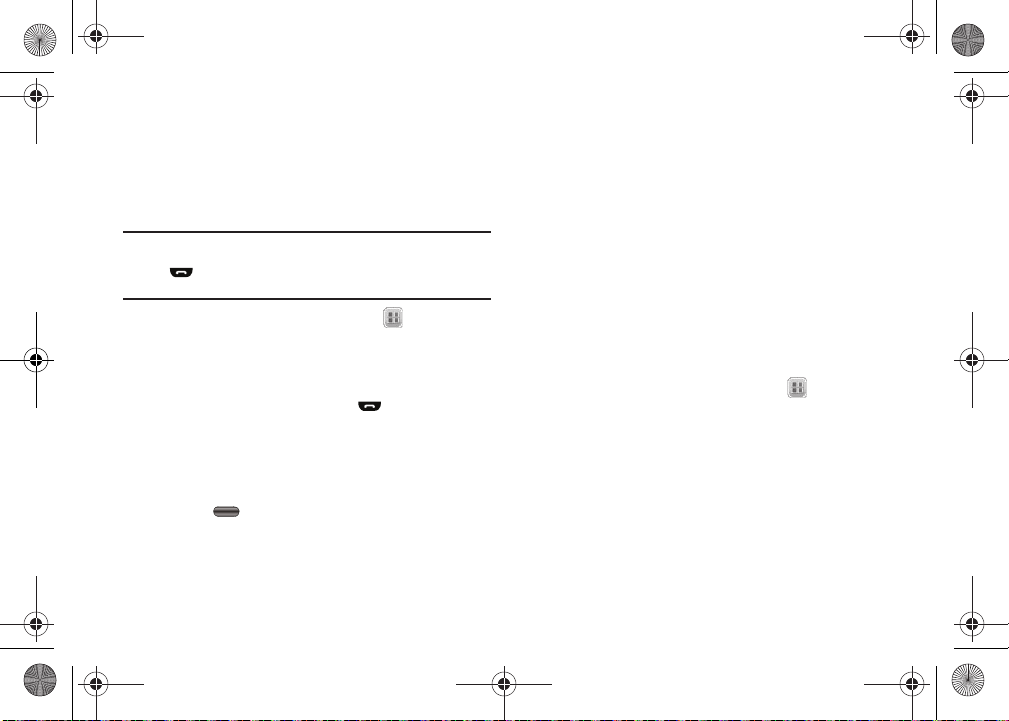
r350.book Page 25 Thursday, November 5, 2009 2:50 PM
Llamadas
El teléfono cuenta con registros de llamadas que retienen
información acerca de las llamadas salientes, entrantes y perdidas
(no contestadas). El menú
información para consultarla, para regresar llamadas y para añadir
contactos nuevos. También puede ver la hora y el tiempo de la última
llamada y el total de todas las llamadas.
Consejo:
Para ver rápidamente una lista de las llamadas más recientes
(salientes, entrantes y perdidas), presione brevemente la tecla
en el modo de espera. Aparecerá la pantalla Todas las
llamadas, mostrando hasta 270 de las llamadas más recientes.
1.
En el modo de espera, seleccione
➔
Llamadas salientes
perdidas
lista de las llamadas seleccionadas.
2.
Resalte una llamada. Dispondrá de las siguientes opciones:
•
Para llamar a la otra persona, presione .
•
Para elaborar y enviar un mensaje a la otra persona, presione
Mensaje
información, consulte
en la página 42 o
modo de espera”
•
Para ver más información acerca de la llamada, presione
ABRIR
•
Para acceder a otras opciones, presione
opciones aparecerán en la pantalla:
–
Guardar
25
Llamadas
le permite acceder a esa
Menú
/
/
Todas las llamadas
. Aparecerá la pantalla
Llamadas entrantes
. En la pantalla aparecerá una
Enviar mensaje
“Creación y envío de mensajes de texto”
“Envío de mensajes con imagen desde el
en la página 45.)
).
: guarda el número en los contactos.
() ➔ Llamadas
/
Llamadas
. (Para obtener más
Opción
. Las siguientes
–
Detalles
(sólo en llamadas de contactos): le permite ver la entrada en
los contactos para quien recibió esta llamada.
–
Borrar
: borra la llamada seleccionada de la lista de llamadas salientes.
–
Bloquear/Desbloquear
: bloquea/permite la eliminación de la llamada
seleccionada en la lista de llamadas salientes.
–
Borrar todo
: borra todas las llamadas desbloqueadas de la lista de
llamadas salientes.
–
Ver temporiza dores
llamadas
: aparece la pantalla
, en la que se muestran la cantidad y los tipos de llamadas,
así como sus duraciones totales. (Consulte
llamadas”
en la página 26 para obtener más información.)
Seleccione una opción para desempeñar esa función.
Borrar registros
Puede borrar las llamadas salientes, entrantes, perdidas o todas las
llamadas.
1.
En el modo de espera, seleccione
➔
Llamadas salientes
/
Todas las llamadas
perdidas
lista de las llamadas seleccionadas.
2.
Presione la tecla
Opción
“Aparecerá el mensaje “
Menú
/
Llamadas entrantes
. En la pantalla aparecerá una
y seleccione
Borrar todo
¿Borrar todas las entradas?
solicitándole que confirme que desea borrar todas las
llamadas del registro de llamadas.
3.
Para borrar las llamadas, presione Sí. Para conservar las
llamadas, presione
No
.
Temporizador de
“Temporizador de
() ➔ Llamadas
/
Llamadas
.
”
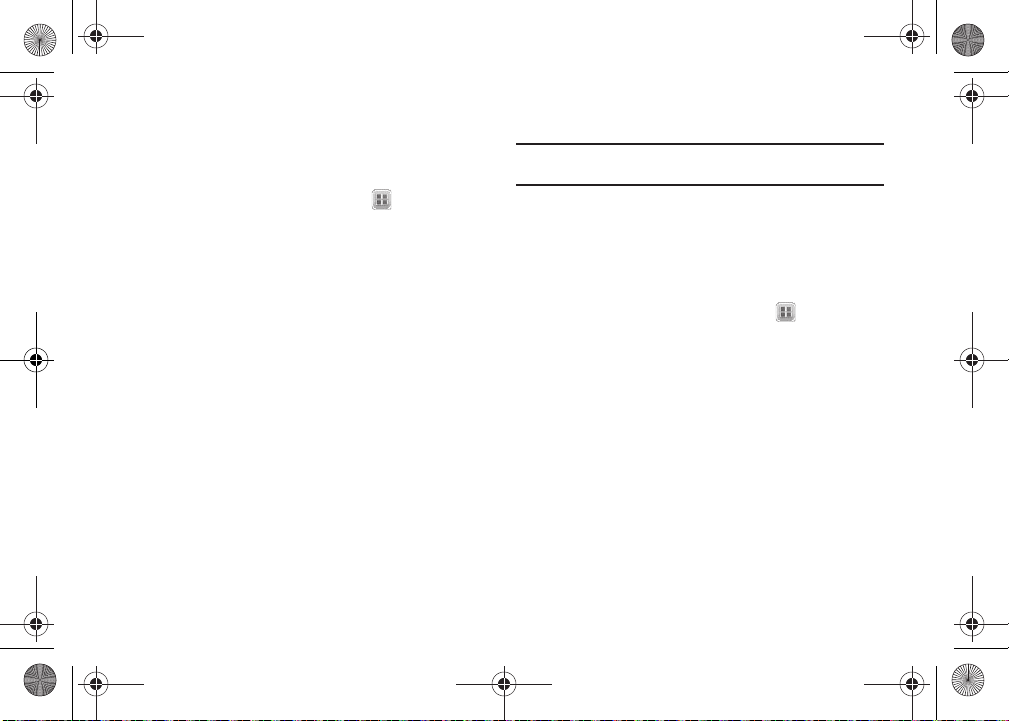
r350.book Page 26 Thursday, November 5, 2009 2:50 PM
Temporizador de llamadas
Mediante la característica Temporizador de llamadas puede revisar la
duración de la última llamada, todas las llamadas y las llamadas
realizadas durante el ciclo de vida del teléfono. Temporizador de
llamadas es una característica no facturada.
1.
En el modo de espera, seleccione
➔
Temporizador de llamadas
Menú
() ➔ Llamadas
. Las siguientes opciones
aparecerán en la pantalla:
•
Última llamada
•
Llamadas salientes
todas las llamadas originadas por su teléfono desde la última vez que
se restableció.
•
Llamadas entrantes
todas las llamadas realizadas a su teléfono desde la última vez que
se restableció.
•
Llamadas en roaming
todas las llamadas originadas por y realizadas a su teléfono en
roaming desde la última vez que se restableció.
•
Todas las llamadas
todas las llamadas originadas por y realizadas a su teléfono desde la
última vez que se borraron.
•
Último restablecimiento
restablecieron todos los contadores, excepto
la vida
•
Llamadas de toda la vida
llamadas en el teléfono desde su activación (los temporizadores del
tiempo de toda la vida no se pueden restablecer).
2.
Si lo desea, resalte un temporizador en particular.
3.
Para restablecer el temporizador resaltado, presione
Restablecer
: muestra la duración de la última llamada.
: muestra la cantidad y la duración total de
: muestra la cantidad y la duración total de
: muestra la cantidad y la duración total de
: muestra la cantidad y la duración total de
: muestra la fecha y hora en que
.
: muestra la duración de todas las
.
Llamadas de toda
Para restablecer todos los temporizadores, excepto
, presione
Reajustar todo
Nota:
Contador de datos
de toda la vida
Aunque se puede borrar el temporizador Todas las llamadas, el
temporizador Llamadas de toda la vida no se puede borrar nunca.
Use el contador de datos para ver la cantidad de datos que se han
enviado o recibido (o el total de los dos) mediante los servicios de
datos compatibles con su teléfono. El contador de datos puede ser
una herramienta útil para controlar el uso de datos, especialmente si
en su contrato de servicio hay límites específicos.
1.
En el modo de espera, seleccione
➔
Contador de datos
Menú
. Las siguientes opciones aparecerán
en la pantalla:
•
Tra n sm i ti do s
teléfono ha transmitido desde la última vez que se restableció.
•
Recibido
teléfono ha recibido desde la última vez que se restableció.
•
Tot a l
transmitido y recibido desde la última vez que se restableció.
• Último restablecimiento
contadores de datos (excepto Contador de datos de toda la vida) se
restablecieron por última vez.
•
Contador de datos de toda la vida
(en kilo bytes) que el teléfono ha transmitido y recibido desde la
última vez que se activó.
2.
Para restablecer un contador que no sea el Contador de datos
: muestra la cantidad de datos (en kilo bytes) que el
: muestra la cantidad de datos (en kilo bytes) que el
: muestra la cantidad de datos (en kilobytes) que el teléfono ha
: muestra la fecha y hora en que los
: muestra la cantidad de datos
de toda la vida, resalte el contador que desea restablecer y
presione la tecla
Restablecer
.
Funciones de las llamadas 26
Llamada
.
() ➔ Llamadas
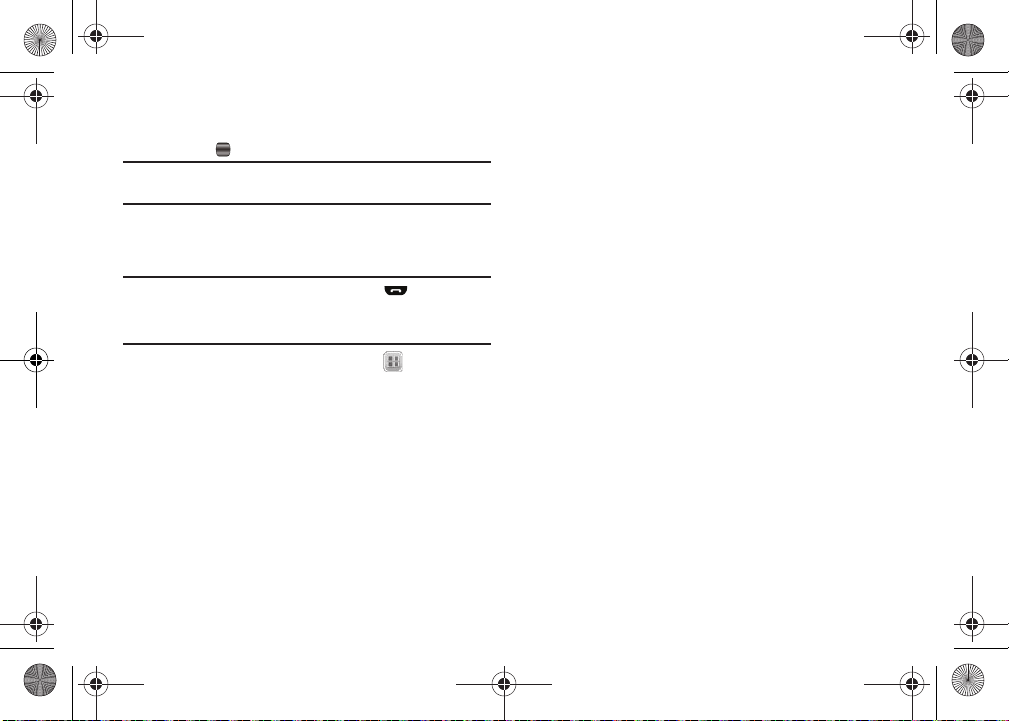
r350.book Page 27 Thursday, November 5, 2009 2:50 PM
Para restablecer todos los contadores, excepto el
3.
datos de toda la vida
4.
Presione para salir de la pantalla
Nota:
Aunque se pueden restablecer otros contadores de datos, sólo el
Contador de datos de toda la vida
, presione la tecla
Contador de datos
no se puede restablecer jamás.
Contador de
Reajustar todo
.
.
Almacenamiento de números de los registros de llamadas
Almacene números de sus registros de llamadas
Entrantes, Perdidas
Consejo:
En el modo de espera, presione brevemente para que
aparezca la lista de Llamadas recientes. Después puede
seleccionar cualquier llamada en la lista para guardarla en
Contactos.
1.
En el modo de espera, seleccione
➔
perdidas
y
Tod as
Llamadas salientes
/
Todas las llamadas
las llamadas en los contactos.
/
Llamadas entrantes
. En la pantalla aparecerá una
Salientes
Menú
() ➔ Llamadas
/
,
Llamadas
lista de las llamadas seleccionadas.
2.
Resalte las llamadas de las cuales desea guardar lo números
en Contactos.
3.
Presione la tecla suave
•
Para añadir el número como una entrada de contactos, seleccione
Crear nuevo
•
Para añadir el número a un contacto existente, seleccione
existent e
4.
.
Siga las instrucciones para almacenar el número en los
Opción
, después seleccione
Guardar
.
Actualizar
contactos.
27
.
